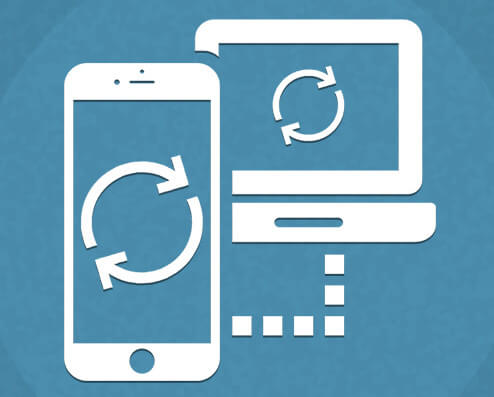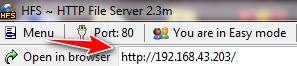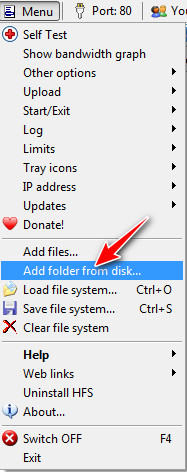Данный вопрос рассматривался уже не один раз. Но сегодня рассмотрим очень часто возникающую ситуацию. Она такова: нужно установить несколько программ или просто загрузить на смартфон файлы с компьютера. Все просто решается использованием файловых менеджеров, которые могут открывать общие папки по LAN или через FTP сервер. Но многие из смартфонов имеют стандартные менеджеры файлов, которые поддерживают только базовые функции. Даже ES проводник в последних версиях для соединения по локальной сети хочет, чтобы его купили. Поэтому рассмотрим максимально быстрый способ для передачи файлов на смартфон без сложных и долгих настроек.
Способ 1, при наличии общей сети.
Нам нужно:
1. Программа на компьютере HTTP File Server;
2. Наличие общей сети (оба устройства должны быть подключены к одной сети);
3. Браузер на смартфоне (с этим проблем не будет, они есть на всех смартфонах по умолчанию).
Порядок действий:
1. Запускаем программу HTTP File Server на компьютере (она портативная и не требует установки или настройки. Запустили и пользуемся). На против текста «Open in browser» видим IP адрес. Его нужно скопировать и вставить в адресную строку браузера на смартфоне (можно протестировать прямо на компьютере тоже). Если адрес открыть сейчас, то никаких файлов вы еще увидите, так как их нужно добавить.
2. Идем в «Menu → Add folder from disk…» – так мы добавим папку (файлы добавляются аналогично, «Add Files»).
3. Выбираем папку на компьютере. Тогда «Ок».
4. Далее программа спросит, использовать ли данную папку как реальную или как виртуальную. Дело ваше (виртуальная более защищена, если есть от кого защищать).
5. Остается обновить браузер (можно клавишей F5) и загрузить с нашей добавленной папки файлы.
Второй способ. Без общей сети.
Нужно:
1. Программа на компьютере HTTP File Server;
2. Wi-Fi адаптер на ноутбуке или на ПК;
3. Программа My WIFI Router (даю прямой линк на загрузку, поскольку официальный сайт программы давно пропал) или аналог для запуска точки доступа на компьютере Windows 7-10 или «Мобильный хот-спот» на Windows 10 (доступен, начиная с версии обновления 1607);
4. Браузер на смартфоне (с этим проблем не будет, они есть на всех смартфонах по умолчанию).
1. Устанавливаем и запускаем программу My WIFI Router. Запускаем точку доступа (при необходимости можно изменить имя и пароль, которые программа использует по умолчанию).
Обратите внимание, что данный способ не будет работать у всех. На некоторых компьютерах точка доступа или не захочет работать или будут определенные проблемы в ее работе (скорее всего – это проблема с драйверами).
2. Выполняем те же действия, что и при использовании общей сети, но на этот раз подключаемся со смартфона к виртуальной точке доступа, которую создали программой My WIFI Router.
Скриншот со смартфона:
Обратите внимание на то, что в программе HTTP File Server нужно будет изменить IP адрес сервера. Сделать это можно в «Menu → IP address → выбрать необходимый».
Проверил и 1-й и 2-й способ лично на 2 разных ноутбуках. Все работало без перебоев и проблем.